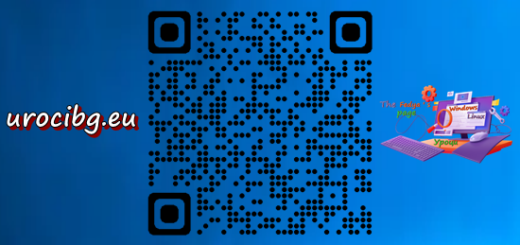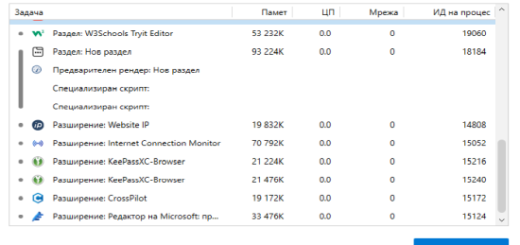Как да намерим датата на инсталиране на приложения в Windows 11?
Когато инсталираме ново приложение на компютъра си, често пъти искаме да знаем кога точно сме го инсталирали.
Това може да бъде полезно за следене на промените в системата ни, за решаване на проблеми или за просто да следим дейността на нашия компютър. В Windows 11 има няколко начина да откриете датата на инсталиране на приложенията ви.
Ето няколко начина да го направите:
① Използвайте Windows PowerShell
Windows PowerShell е мощен инструмент за управление на Windows. Той може да бъде използван за множество задачи, включително за откриване на датата на инсталиране на приложенията.
Ето как да го направите:
Кликнете върху "Старт" бутона в долната лява част на екрана и потърсете "Windows PowerShell".
Кликнете с десен бутон на Windows PowerShell и изберете "Изпълнявай като администратор".
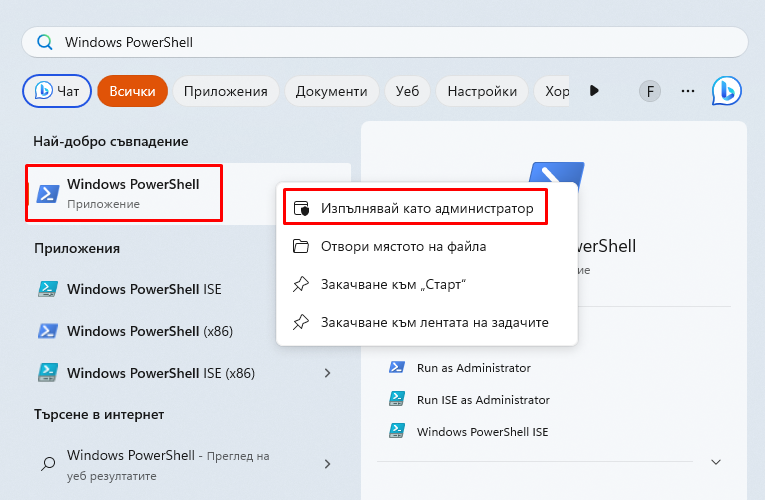
В прозореца на PowerShell напишете следната команда и натиснете "Enter":
Get-ItemProperty HKLM:\SOFTWARE\Microsoft\Windows\Currentversion\Uninstall\* | select-object DisplayName, InstallDate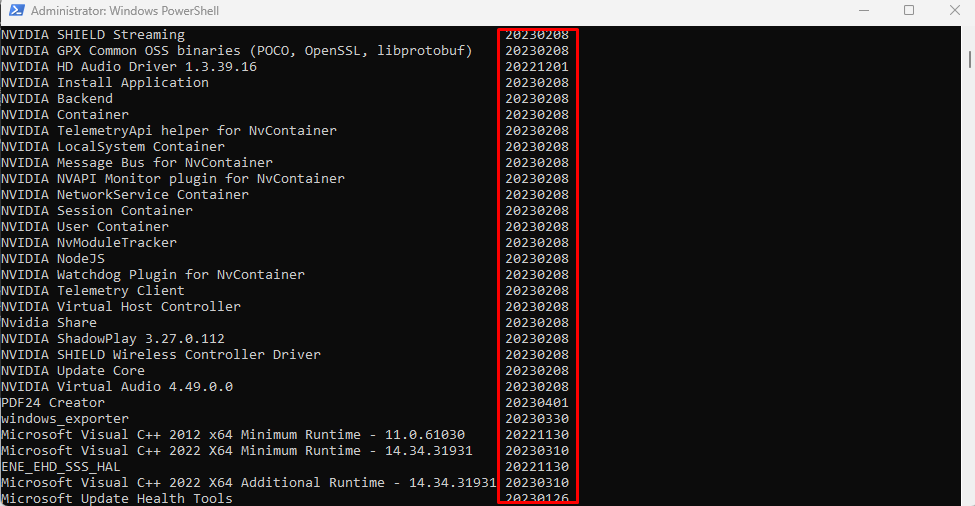
Това ще изведе 64-битови приложения, инсталирани за всички потребители.
За инсталирани 32-битови приложения напишете следната команда и натиснете "Enter":
Get-ItemProperty HKLM:\SOFTWARE\WOW6432Node\Microsoft\Windows\Currentversion\Uninstall\* | select-object DisplayName, InstallDate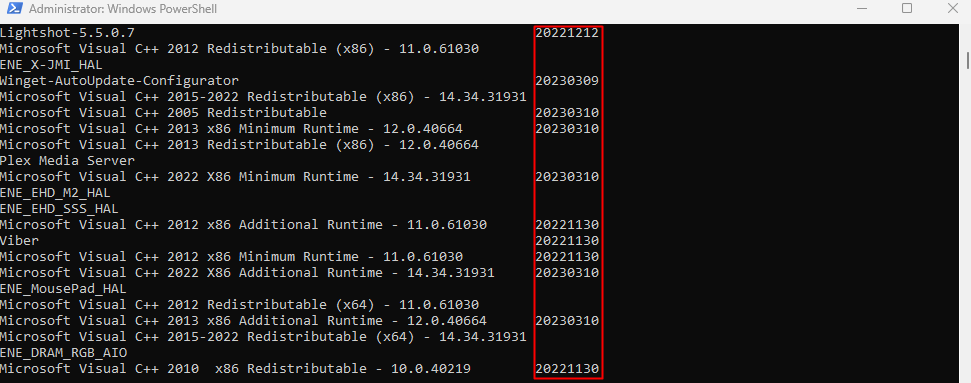
② Намерете дата на инсталиране на приложения в настройките
Отворете Настройки (Win+I)
Кликнете на Приложения от лявата страна
След това изберете Инсталирани приложения от дясната страна.
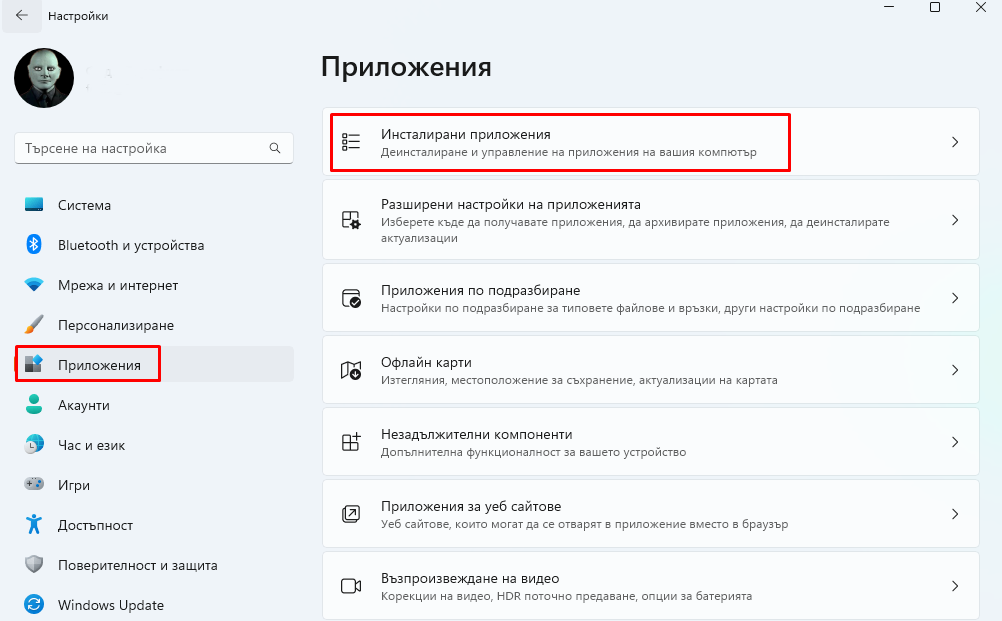
Всяко изброено инсталирано приложение ще има дата на инсталиране или дата на последна промяна до него.
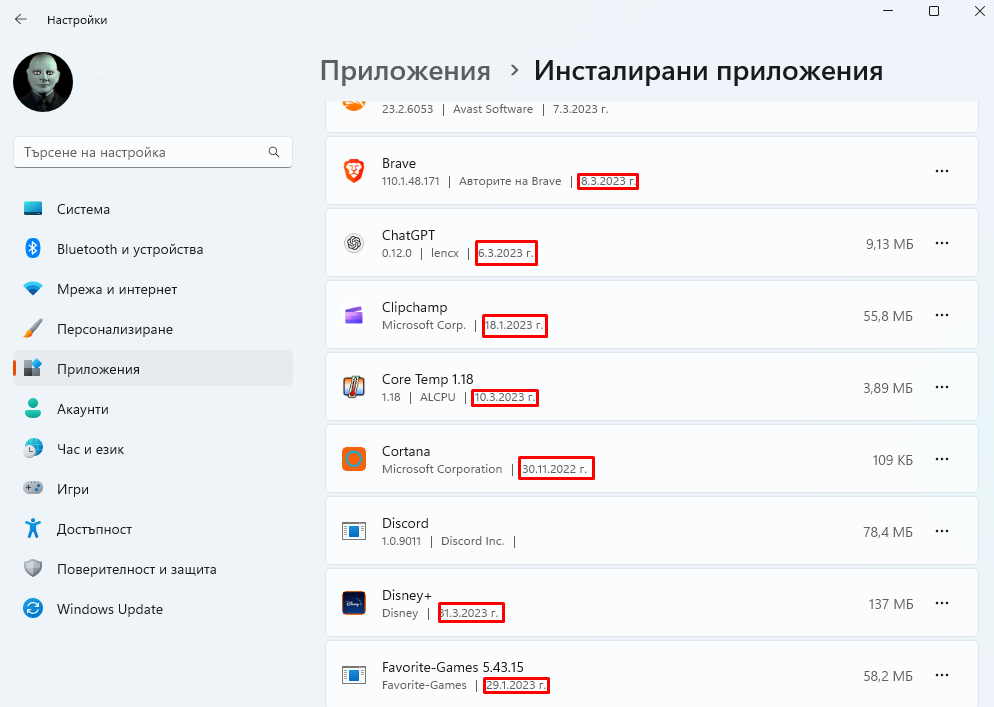
③ Намерете датата на инсталиране на приложенията в контролния панел
Отворете контролния панел (изглед с икони) и кликнете на иконата Програми и функции .
Всяко изброено инсталирано приложение ще има дата на инсталиране или дата на последна промяна в колоната Инсталирана…
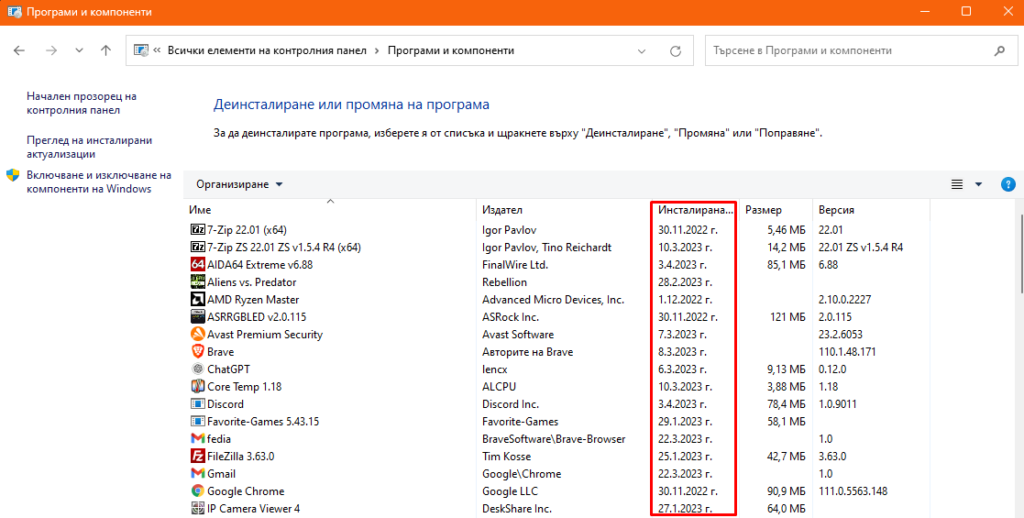
В заключение, има няколко начина да откриете датата на инсталиране на приложенията ви в Windows 11. Използвайте един от горепосочените методи, за да откриете тази информация и да управлявате по-ефективно приложенията на компютъра си.
Благодарим ви за прочитането на статията! Ако намерихте информацията за полезна, можете да дарите посредством бутоните по-долу:
Donate ☕️ Дарете с PayPalDonate 💳 Дарете с Revolut